Kad ima dosta obaveza irazličiti rasporedi, najbolji način da ih pratimo je kad su pred nama. Naravno da postoje vani jednostavni upravitelji popisa, ali s njima se nikad nisam osjećao ugodno. Osobno je većina ljudi (uključujući mene) navikla na ljepljive bilješke koje su vrlo jednostavne za korištenje. Sve što trebate učiniti je napisati i zalijepiti ih na monitor.
Ali ove bilješke mogu biti neugodne kad postojepreviše ih može zauzeti i prilično prostora. Srećom, Andrey Gruber je to također shvatio i kako bi smanjio nered, razvio je prijenosni alat open source koji se zove PNotes, Ona je poput ljepljivih bilješki, ali su virtualna i mogu se prikvačiti na radnu površinu. To pomaže riješiti dva problema, smanjiti nered i omogućuje vam da zalijepite što više bilješki, a da ne potrošite mnogo svog vremena.
Za razliku od drugih, to je potpuno prilagodljiv iispunjen značajkama sličnim onima koje ćete naći u WordPadu. Možete promijeniti veličinu bilješki, staviti ih na bilo koju stranu radne površine, prilagoditi font, stilove, veličinu i još mnogo toga.
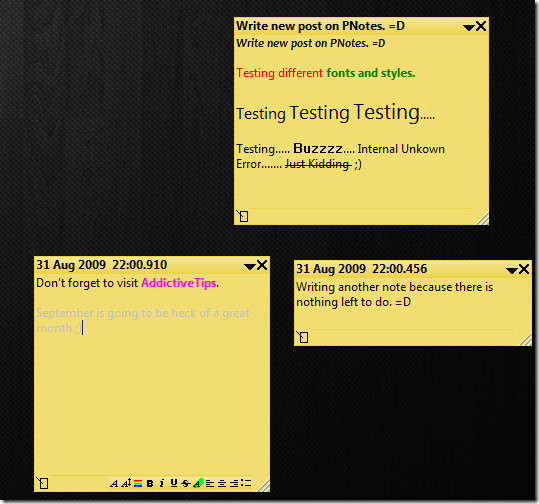
Kada učitate program, on će tiho sjediti u programskoj traci, tada će se sve postavke i opcije moći odabrati iz kontekstnog izbornika programske trake.
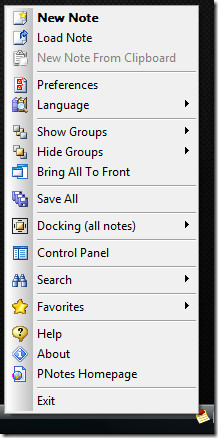
Ako želite da bilješke uvijek ostanu na vrhu,odaberite Opciju Dovedi sve u font, Da biste bilješke postavili na bilo koju stranu zaslona, odaberite opciju Docking (sve bilješke), a za njihovo skrivanje odaberite Show / Hide Groups. Ako imate puno bilješki, možete pretraživati po naslovu ili sadržaju pomoću značajke pretraživanja. Jedna od najkorisnijih značajki je organiziranje bilješki po skupinama, omogućava bolju navigaciju i upravljanje na ovaj način. Druga korisna značajka je ta što vam omogućuje zakazivanje događaja i reprodukciju zvuka (koji ste odabrali) kad dođe datum ili vrijeme.
Da biste promijenili postavke izgleda, kože,Raspored, pristajanje, ponašanje i ostalo, idite na Postavke. Možete dopustiti transparentnost, prilagoditi način zakazivanja, odabrati drugačiju kožu, promijeniti ponašanje, prilagoditi pristajanje, odabrati hitne tipke i još mnogo toga.
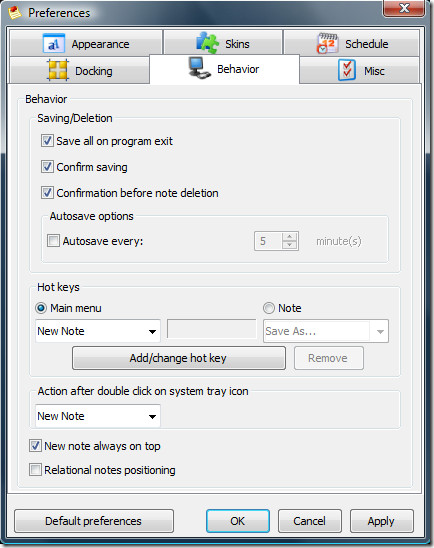
Ako želite upravljati svim bilješkama, uredite ih, izbrišite, učitajte nove bilješke i još mnogo toga, mjesto za to je Control Panel. Postavkama i upravljačkoj ploči možete pristupiti s izbornika programske trake.
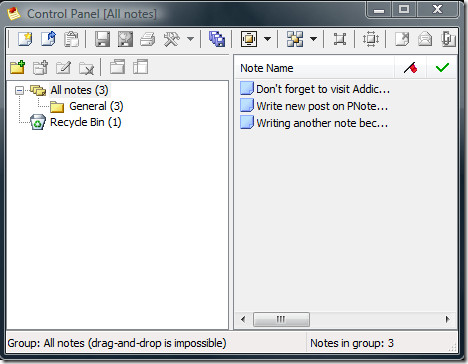
Napokon mogu zaključiti da to mora bitinajbolja aplikacija za bilješke vani. Ako tražite menadžera za bilješke i raspored vremena, tada bi vaše pretraživanje trebalo zaustaviti ovdje. Značajke se ovdje ne završavaju, ima zakašnjeli podsjetnik, može se slati bilješkama, omogućuje vam dodavanje bilješki u favorite i još mnogo toga.
Preuzmite PNotes
Radi na Windows XP, Windows Vista i Windows 7. Uživajte!













komentari